Come nascondere i siti visitati frequentemente e i migliori siti in Safari

Il browser web di Safari mostra i siti Web visitati di frequente quando lo si apre. Su un iPhone o iPad, mostra "siti visitati di frequente". Su un Mac, mostra i tuoi "migliori siti". Puoi disabilitare questo per impedire al tuo browser di pubblicizzare i siti web che visiti di frequente.
Questa funzione è personalizzabile. Sei libero di rimuovere tutti i siti Web che non desideri vengano visualizzati qui e di continuare a utilizzarlo. Su iOS, puoi disabilitarlo completamente. Su un Mac, puoi modificarlo per impedire la visualizzazione delle tue informazioni personali.
Disattiva i siti visitati di frequente su un iPhone o iPad
A partire da iOS 9, ora è possibile disabilitare la funzione "Siti visitati frequentemente", impedendo tutti i siti visitati di frequente vengono visualizzati nella nuova scheda in Safari su iPhone, iPad o iPod touch. Solo le icone per i tuoi preferiti verranno visualizzate nella nuova scheda di Safari.
Per fare ciò, apri l'app Impostazioni, seleziona la categoria "Safari" e disattiva l'opzione "Siti visitati frequentemente" sotto le opzioni Generali.
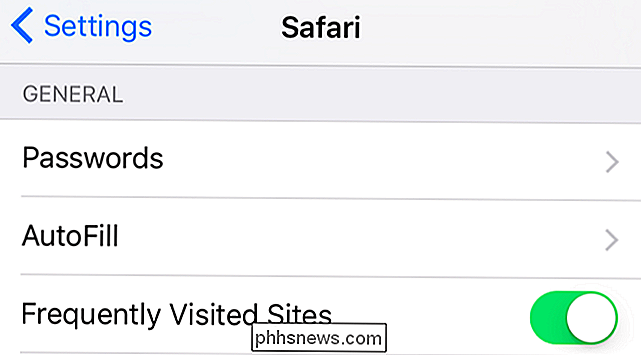
A invece, rimuovi uno o più siti Web visitati di frequente lasciando attiva la funzione, apri la nuova scheda di Safari e guarda le icone dei tuoi siti visitati di frequente. Premi a lungo un'icona e tocca Elimina per rimuoverla. Safari non lo mostrerà più in questa pagina, indipendentemente da quanto lo visiti.
Disattiva i siti principali su un Mac
Il browser Web Safari su Mac OS X ha una funzione simile. Si aprirà alla vista "Siti principali" con anteprime in miniatura dei siti Web che visiti frequentemente quando avvii Safari o apri una nuova scheda.
Non esiste un modo reale per nascondere completamente i siti principali dall'interfaccia su un Mac come è su iOS. Tuttavia, puoi impedire che vengano visualizzati a meno che qualcuno non li ricerchi o modifichi i tuoi siti principali in modo che venga sempre visualizzato un elenco specifico di siti Web.
L'opzione più semplice è semplicemente facendo clic sull'icona a forma di stella in alto a destra dei preferiti schermata di pagina. Safari aprirà sempre mostrando i tuoi siti Web preferiti e non mostrerà i siti migliori a meno che qualcuno non faccia clic su tale opzione. La pagina dei preferiti conterrà sempre un'icona che ti porterà ai migliori siti. Se sei solo preoccupato per qualcuno che vede i tuoi migliori siti da dietro le spalle, questo funzionerà perfettamente.
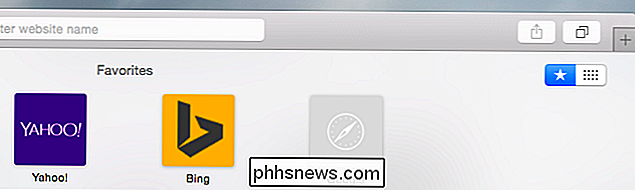
Puoi anche fare clic sul menu Safari e selezionare Preferenze. Per "Nuove finestre aperte con" e "Nuove schede aperte con", seleziona un'opzione diversa dai preferiti, ad esempio la tua home page o una pagina vuota. Qualcuno dovrà fare clic su Cronologia> Mostra siti principali per accedere alla pagina dei preferiti, quindi fare clic sull'icona dei siti principali nella pagina dei preferiti per accedervi.
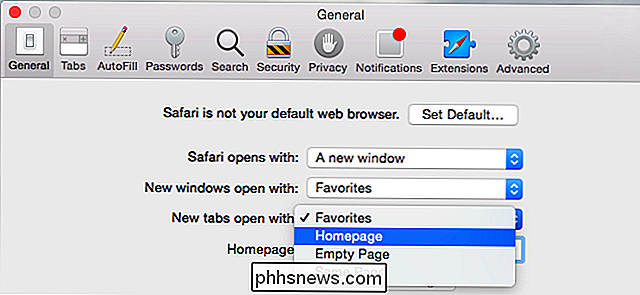
La pagina dei siti principali di Safari è sempre una griglia 4 × 3 di 12 miniature. È possibile aggiungere siti Web, rimuovere siti Web da esso e bloccare i siti Web in posizione. Blocca dodici miniature in posizione e nessun altro sito web verrà visualizzato automaticamente qui.
Per aggiungere manualmente un sito Web all'elenco dei siti principali, visitalo, fai clic sul pulsante Condividi sulla barra degli strumenti di Safari, seleziona "Aggiungi segnalibri" e aggiungi Safari per aggiungere la pagina su "Siti principali".
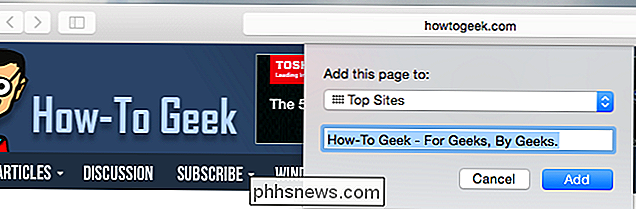
È quindi possibile visitare la vista dei siti principali. Passa il cursore del mouse su un sito principale e fai clic sull'icona a forma di perni per bloccare il sito principale in posizione. Se un sito web che non vuoi vedere appare lì, fai clic sul pulsante x per rimuoverlo dalla pagina.
Rimuovendo i siti principali che non vuoi vedere, aggiungendo quelli che vuoi vedere, e poi bloccando ogni singolo posto, puoi personalizzare il tuo elenco dei migliori siti e impedire che altri siti web appaiano qui. Qualcuno dovrebbe iniziare a rimuovere i siti migliori per vederne altri e, se questo è un problema che ti preoccupa, dovresti semplicemente cancellare la cronologia del browser Safari.
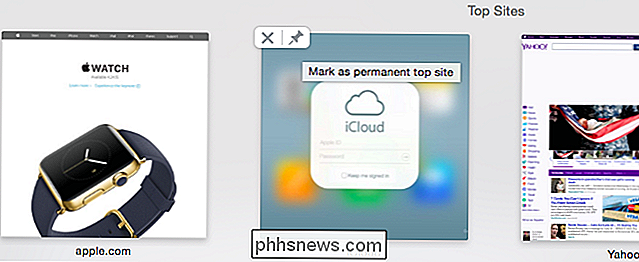
Molti browser hanno caratteristiche come questa. In definitiva, se sei preoccupato per le persone che vedono i siti web che stai visitando, dovresti cancellare regolarmente la cronologia e i dati privati del tuo browser web. Ma potresti semplicemente voler nascondere un po 'quei siti, impedendo alle persone di vedere i siti web che visiti ogni volta che apri una nuova scheda nel tuo browser o semplicemente togli i siti visitati di frequente, così puoi concentrarti sui tuoi siti preferiti - i siti Web che in realtà desideri visualizzare ogni volta che apri la nuova scheda della pagina del browser.
Come riorganizzare e rimuovere la barra dei menu del Mac Icone
La barra dei menu del Mac può iniziare a somigliare molto alla barra delle applicazioni di Windows dopo l'installazione di alcuni programmi. Ecco come declassare la barra dei menu e ottenere quelle icone sotto controllo. Nelle vecchie versioni di OS X, poteva spostare solo le icone di prima parte di Apple, per cose come batteria e Wi-Fi, e solo all'interno del lato destro del barra dei menu, dove vivevano altre icone del primo partito.

Si consiglia di conservare le batterie nel frigorifero?
Alcune persone giurano conservando le proprie batterie nel frigorifero per prolungare la durata della batteria e mantenerle fresche (scuse per l'evidente scherzo di conservazione degli alimenti ). Ma in realtà aiuta? C'è una ragione legittima per mettere le batterie in una cella frigorifera? Caro How-To Geek, stavo cercando un piccolo contenitore di batteria su Amazon oggi con l'obiettivo di tenere le mie batterie ricaricabili scariche in una scatola e le batterie appena caricate in un'altra.



